شرکت ریزر به عنوان یکی از برندهای مطرح در زمینه تجهیزات گیمینگ شناخته میشود. این شرکت با تولید محصولاتی چون موس، کیبورد، هدست و حتی وب کم های مخصوص پخش زنده (استریمینگ) تلاش میکند تا بهترین تجربه را برای گیمرها و تولیدکنندگان محتوا فراهم آورد.
یکی از محصولات برجسته در این حوزه، وبکم Razer Kiyo است که علاوه بر کیفیت تصویر بالا، دارای حلقه نورپردازی قابل تنظیم است. اما برای بهرهمندی از تمامی امکانات این دستگاهها، داشتن درایور مناسب برای ویندوز امری حیاتی به شمار میرود.

وب کم استریمینگ ریزر Razer Kiyo Streaming Webcam
۱. مروری بر اهمیت درایورها و تکنولوژی پشت وبکمهای ریزر
الف) مفهوم درایور و نقش آن در سیستمهای ویندوز
درایورها نرمافزارهایی هستند که به عنوان پل ارتباطی بین سختافزار و سیستم عامل عمل میکنند. بدون درایور مناسب، ویندوز قادر به شناسایی دقیق دستگاه و استفاده از قابلیت های کامل آن نخواهد بود. در زمینه وبکم، درایور نقشهای زیر را بر عهده دارد:
- تنظیم و بهبود کیفیت تصویر: بهینه سازی رنگ ها، کنتراست و روشنایی بهمنظور ارائه تصویری واضح و دقیق.
- پیکربندی نورپردازی: برای مدل هایی مانند Razer Kiyo، درایور تنظیمات مربوط به حلقه نورپردازی، شدت نور و افکتهای نور را مدیریت میکند.
- سازگاری با نرمافزارهای استریمینگ: ارتباط بی وقفه و پایدار با نرم افزارهایی نظیر OBS Studio، Streamlabs و Skype جهت برقراری تماس های ویدئویی یا پخش زنده.
ب) تکنولوژی بهکار رفته در وبکم های ریزر
وبکم های ریزر از پیشرفته ترین سنسورها و الگوریتم های پردازش تصویر بهره میبرند. برخی از ویژگی های فنی مهم عبارتند از:
- حسگرهای تصویر با وضوح بالا: برای ثبت جزئیات دقیق و رنگ های طبیعی.
- حلقه نورپردازی قابل تنظیم: که امکان تنظیم مناسب نور برای محیطهای کم نور را فراهم میکند.
- پردازشگرهای تعبیهشده: جهت پردازش سریع تصویر و ارائه خروجی بی نقص حتی در حین حرکت سریع.

وب کم استریمینگ ریزر Razer Kiyo X USB Streaming Webcam
۲. نصب و پیکربندی درایور وبکم ریزر برای ویندوز
الف) مراحل دانلود و نصب
برای نصب درایور وبکم ریزر، مراحل زیر به شما کمک میکند تا دستگاه خود را به درستی راهاندازی کنید:
- مراجعه به وب سایت رسمی ریزر: ابتدا به سایت رسمی شرکت ریزر مراجعه کنید و در بخش پشتیبانی یا دانلود، مدل دقیق وبکم خود (مثلاً Razer Kiyo) را انتخاب نمایید. این اقدام تضمین میکند که از نسخه رسمی و بهروز درایور استفاده میکنید.
- دانلود فایل نصبی:فایل نصبی مربوط به درایور مناسب ویندوز (معمولاً ویندوز ۱۰ یا ویندوز ۱۱) را دانلود کنید. برخی فایل ها ممکن است در قالب یک بسته نرمافزاری (Installer Package) ارائه شوند.
- اجرای فایل نصب: پس از دانلود، فایل نصبی را به صورت ادمین (Administrator) اجرا کنید. در طول فرایند نصب، توجه به پیامهای امنیتی ویندوز و پذیرش شرایط استفاده از نرمافزار از اهمیت ویژهای برخوردار است.
- راهاندازی مجدد سیستم:پس از تکمیل نصب، جهت اعمال تغییرات و اطمینان از شناسایی صحیح سختافزار، سیستم خود را مجدداً راهاندازی کنید.
ب) تنظیمات اولیه و پیکربندی درایور
پس از نصب درایور، چندین تنظیمات اولیه برای بهینهسازی عملکرد وبکم پیشنهاد میشود:
- تنظیم روشنایی و کنتراست: از طریق نرم افزار همراه ریزر، تنظیمات تصویر مانند روشنایی، کنتراست و اشباع رنگ ها را به دلخواه تنظیم کنید.
- پیکربندی حلقه نورپردازی: در مدل هایی مانند Razer Kiyo، میتوانید شدت نور، رنگ و افکت های نورپردازی را از طریق نرمافزار مدیریت تنظیم نمایید.
- آزمایش عملکرد وبکم: پس از پیکربندی، توصیه می شود از طریق برنامههای کاربردی مانند Camera App ویندوز یا نرمافزارهای استریمینگ، عملکرد وبکم را بررسی و در صورت نیاز تنظیمات نهایی را اعمال کنید.

وب کم Razer Kiyo: بهترین وب کم مخصوص استریم
ج) نکات امنیتی و بهروزرسانیهای مداوم
- بهروزرسانی منظم:ریزر به طور دورهای نسخههای جدیدی از درایورها را منتشر میکند. استفاده از نرمافزار Razer Synapse کمک میکند تا دستگاههای شما بهصورت خودکار شناسایی شده و بهروز شوند.
- پشتیبانگیری از تنظیمات:قبل از بهروزرسانی یا تغییرات عمده، از تنظیمات و نسخه قبلی درایور پشتیبان تهیه کنید تا در صورت بروز مشکل بتوانید به وضعیت قبلی بازگردید.
- مجوزهای اجرایی و امنیت سیستم:اطمینان حاصل کنید که نرمافزارهای امنیتی سیستم شما بهروز هستند و از هرگونه نرمافزار مخرب یا درایورهای ناشناخته جلوگیری میشود.
۳. عیبیابی و رفع مشکلات رایج در وبکمهای ریزر
با وجود نصب صحیح درایور، ممکن است کاربران با مشکلاتی مواجه شوند که در ادامه به بررسی رایجترین آنها و راهحلهای پیشنهادی پرداخته میشود:
الف) عدم شناسایی وبکم توسط ویندوز
- بررسی اتصال سختافزاری:ابتدا از سالم بودن کابلها و پورتهای USB اطمینان حاصل کنید. گاهی اوقات مشکل از اتصال فیزیکی میتواند منجر به عدم شناسایی شود.
- بررسی Device Manager: در ویندوز از طریق Device Manager بررسی کنید که آیا وبکم بهعنوان یک دستگاه شناخته شده نمایش داده میشود یا خیر. در صورت مشاهده هرگونه علامت هشدار، به روزرسانی یا نصب مجدد درایور توصیه میشود.

ب) مشکلات مربوط به نورپردازی و کیفیت تصویر
- تنظیمات نرمافزاری:گاهی اوقات تنظیمات نادرست در نرمافزار ریزر (مانند Razer Synapse) میتواند باعث اختلال در عملکرد نورپردازی یا کیفیت تصویر شود. با بازنشانی تنظیمات به حالت پیشفرض، میتوان مشکل را برطرف کرد.
- بهروزرسانی سیستم عامل:اطمینان حاصل کنید که ویندوز شما به آخرین نسخه بهروزرسانی شده باشد؛ زیرا برخی از بهبودهای امنیتی و عملکردی در بهروزرسانیهای ویندوز نیز نقش دارند.
ج) کرش کردن نرمافزار یا کاهش کارایی سیستم
- بررسی سازگاری درایور:نصب نسخه ناسازگار درایور میتواند منجر به کاهش کارایی سیستم یا کرش شدن نرمافزارهای مرتبط شود. همواره از نسخههای رسمی و مورد تأیید استفاده کنید.
- تنظیم منابع سیستم:در صورت استفاده همزمان از چندین نرمافزار استریمینگ یا پردازش تصویر، ممکن است منابع سیستم تحت فشار قرار گیرد. بهینهسازی تنظیمات نرمافزاری و بستن برنامههای غیرضروری میتواند به بهبود عملکرد کمک کند.
| دسته محصول | ویژگیها و قابلیتها |
|---|---|
| نرمافزار Razer Synapse | – مدیریت یکپارچه نورپردازی، ماکروها، دکمههای اختصاصی و پروفایلها – بهروزرسانی خودکار تمام درایورها – سفارشیسازی پیشرفته برای هر بازی یا نرمافزار |
| درایور موسهای Razer | – تنظیم حساسیت و DPI برای واکنش سریع – سفارشیسازی دکمهها و ماکروها – هماهنگی کامل با Razer Synapse |
| درایور کیبوردهای Razer | – نورپردازی Chroma با افکتهای پویا – تعریف ماکروهای پیچیده – پشتیبانی از چند پروفایل کاربردی |
| درایور هدستهای Razer | – تنظیمات صدای فراگیر برای بازی، تماس و موسیقی – مدیریت اکولایزر و تعادل صدا – ذخیرهسازی پروفایلهای صوتی شخصی |
۶. تجربیات و نظرات کاربران
بسیاری از کاربران حرفهای گیمینگ و استریمینگ تجربههای متفاوتی از استفاده از وبکمهای ریزر و درایورهای مربوطه داشتهاند. برخی از نکات برجسته مطرح شده در انجمنهای تخصصی عبارتند از:
- افزایش کیفیت تصویر در نورپردازی پایین:کاربران گزارش دادهاند که با تنظیمات دقیق درایور و استفاده از حلقه نورپردازی، وبکم های ریزر عملکرد بسیار خوبی در محیطهای کم نور از خود نشان میدهند.
- هماهنگی عالی با نرم افزارهای استریمینگ:بسیاری از استریمرها از سازگاری کامل وبکمهای ریزر با نرمافزارهایی مانند OBS Studio و Streamlabs ابراز رضایت کردهاند.
- پشتیبانی فنی و به روز رسانی های منظم:به گفته کاربران، تیم پشتیبانی ریزر بهطور مرتب به رفع مشکلات و ارائه بهروزرسانیهای جدید میپردازد که این امر موجب افزایش اعتماد کاربران به محصولات این شرکت میشود.
۷. جمعبندی و توصیههای نهایی
در نهایت، درایور وبکم ریزر برای ویندوز یکی از اجزای حیاتی در بهرهمندی از تمامی امکانات محصولات پیشرفته این شرکت محسوب میشود. با نصب و پیکربندی صحیح این درایورها، کاربران میتوانند از ویژگیهایی نظیر بهبود کیفیت تصویر، تنظیمات دقیق نورپردازی و سازگاری کامل با نرمافزارهای پخش زنده بهرهمند شوند. علاوه بر این، استفاده از نرم افزار Razer Synapse به عنوان ابزار مرکزی مدیریت تنظیمات، تجربه کاربری شما را به سطحی حرفهای و شخصیسازی شده ارتقاء میدهد.
توصیه میشود همواره از نسخههای بهروز و رسمی درایورها استفاده کرده، تنظیمات را با دقت پیکربندی و در صورت بروز مشکل، ابتدا به راهکارهای عیبیابی اولیه مانند بررسی اتصال سختافزاری، بهروزرسانی سیستم عامل و استفاده از نرمافزارهای رسمی متوسل شوید. همچنین، مطالعه نظرات و تجربیات سایر کاربران در انجمنهای تخصصی میتواند راهنمای خوبی برای بهبود عملکرد دستگاههای شما باشد.
با رعایت نکات فوق و آگاهی از امکانات و ویژگیهای فنی محصولات ریزر، میتوانید از یک تجربه گیمینگ و استریمینگ بینقص بهرهمند شوید. در نهایت، توجه به بهروزرسانیهای منظم نرمافزار و درایور، تضمینکننده ثبات، کارایی و امنیت دستگاههای شما خواهد بود.







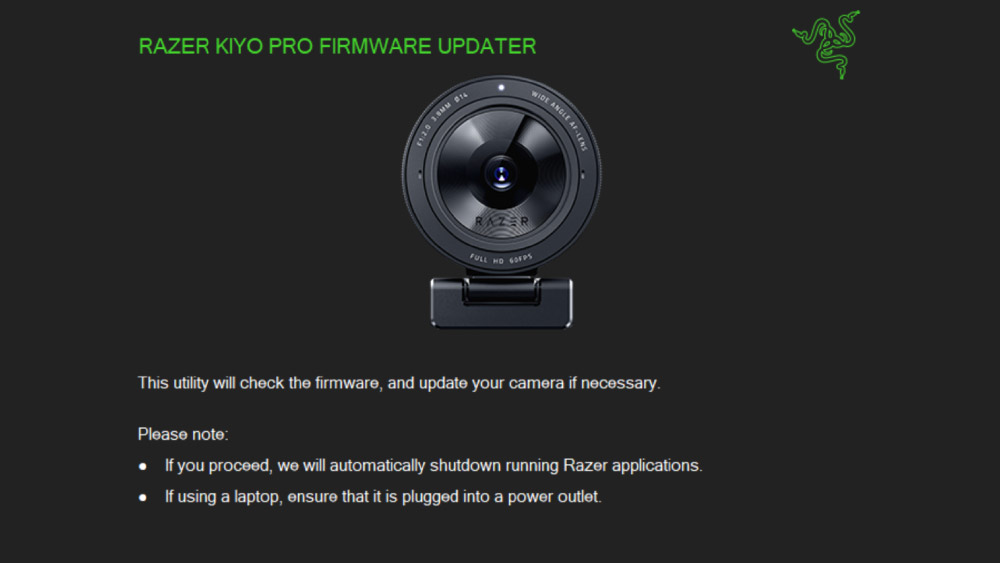












افزودن دیدگاه